[OPGELOST] Windows heeft een probleem met de harde schijf gedetecteerd
Diversen / / November 28, 2021
Fix Windows heeft een probleem met de harde schijf gedetecteerd: Als u onlangs uw versie van Windows hebt geüpgraded, is de kans groot dat u deze foutmelding "Windows een probleem met de harde schijf gedetecteerd.” Deze foutmelding verschijnt constant en je computer zal vastlopen of vastlopen nadat je dit ziet fout. De oorzaak van de fout is een defecte harde schijf die al in de fout wordt vermeld. De foutmelding zegt:
Windows heeft een hard disk probleem gedetecteerd
Maak onmiddellijk een back-up van uw bestanden om informatieverlies te voorkomen en neem vervolgens contact op met de computerfabrikant om te bepalen of u de schijf moet repareren of vervangen.
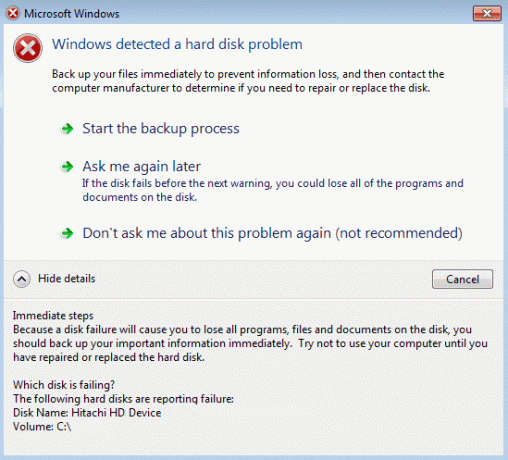
Inhoud
- Waarom heeft de harde schijf problemen?
- [OPGELOST] Windows heeft een probleem met de harde schijf gedetecteerd
- Methode 1: Voer systeembestandscontrole (SFC) uit
- Methode 2: Voer schijfcontrole (CHKDSK) uit of voer schijffoutcontrole uit
- Methode 3: Voer DISM uit om beschadigde Windows-bestanden te repareren
- Methode 4: Voer CCleaner en Malwarebytes uit
- Methode 5: Systeemherstel uitvoeren
- Methode 6: Windows Diagnostische Test uitvoeren
- Methode 7: SATA-configuratie wijzigen
- Methode 8: Schakel de foutprompt uit
Waarom heeft de harde schijf problemen?
Nu kan er een aantal dingen zijn waardoor een probleem op uw harde schijf wordt gedetecteerd, maar we zullen doorgaan en alle mogelijke redenen opsommen waarom deze fout optreedt:
- Beschadigde of defecte harde schijf
- Corrupte Windows-bestanden
- Onjuiste of ontbrekende BSD-informatie
- Slecht geheugen/RAM
- Malware of virus
- Systeemfout
- Incompatibel probleem van derden
- Hardwareproblemen
Zoals u ziet, zijn er verschillende redenen waardoor het foutbericht "Windows heeft een probleem met de harde schijf gedetecteerd" wordt weergegeven. Laten we nu, zonder tijd te verspillen, kijken hoe u Windows daadwerkelijk kunt repareren, heeft een probleem met de harde schijf gedetecteerd met de onderstaande gids voor probleemoplossing.
[OPGELOST] Windows heeft een probleem met de harde schijf gedetecteerd
Zorg ervoor dat Maak een herstelpunt voor het geval er iets misgaat.
Methode 1: Voer systeembestandscontrole (SFC) uit
1.Druk op Windows-toets + X en klik vervolgens op Opdrachtprompt (beheerder).

2. Typ nu het volgende in de cmd en druk op enter:
Sfc /scannow. sfc /scannow /offbootdir=c:\ /offwindir=c:\windows (Als bovenstaande mislukt)

3. Wacht tot het bovenstaande proces is voltooid en start uw pc opnieuw op.
Methode 2: Voer schijfcontrole (CHKDSK) uit of voer schijffoutcontrole uit
1.Druk op Windows-toets + X en selecteer vervolgens "Opdrachtprompt (beheerder).”

2. Typ de volgende opdracht in het cmd-venster en druk op Enter:
chkdsk C: /f /r /x

Opmerking: In de bovenstaande opdracht C: is de schijf waarop we check disk willen uitvoeren, /f staat voor een vlag die de toestemming geeft om eventuele fouten te herstellen met de schijf, /r laat chkdsk naar slechte sectoren zoeken en herstel uitvoeren en /x geeft de controleschijf de opdracht om de schijf te ontkoppelen voordat de Verwerken.
3. Het zal vragen om de scan in te plannen bij de volgende herstart van het systeem, typ Y en druk op enter.
Houd er rekening mee dat het CHKDSK-proces veel tijd in beslag kan nemen, omdat het veel systeemniveau moet uitvoeren functies, dus wees geduldig terwijl het systeemfouten herstelt en zodra het proces is voltooid, zal het u de resultaten.
Dit zou Fix Windows heeft een probleem met de harde schijf gedetecteerd maar als je nog steeds vastzit, probeer dan de volgende methode.
Methode 3: Voer DISM uit om beschadigde Windows-bestanden te repareren
1.Druk op Windows-toets + X en selecteer Opdrachtprompt (beheerder).

2. Typ de volgende opdracht in cmd en druk na elke opdracht op enter:
a) Dism /Online /Cleanup-Image /CheckHealth. b) Dism /Online /Cleanup-Image /ScanHealth. c) Dism /Online /Cleanup-Image /RestoreHealth

3.Laat de opdracht DISM uitvoeren en wacht tot deze is voltooid.
4. Als het bovenstaande commando niet werkt, probeer dan het onderstaande:
Dism /Afbeelding: C:\offline /Cleanup-Image /RestoreHealth /Bron: c:\test\mount\windows. Dism /Online /Cleanup-Image /RestoreHealth /Bron: c:\test\mount\windows /LimitAccess
Opmerking: Vervang C:\RepairSource\Windows door de locatie van uw reparatiebron (Windows-installatie- of herstelschijf).
5. Start uw pc opnieuw op om wijzigingen op te slaan.
Methode 4: Voer CCleaner en Malwarebytes uit
Voer een volledige antivirusscan uit om te controleren of uw computer veilig is. Voer daarnaast CCleaner en Malwarebytes Anti-malware uit.
1.Download en installeer CCleaner & Malwarebytes.
2.Malwarebytes uitvoeren en laat het uw systeem scannen op schadelijke bestanden.
3.Als er malware wordt gevonden, wordt deze automatisch verwijderd.
4.Nu rennen CCleaner en in het gedeelte "Opschonen", onder het tabblad Windows, raden we aan de volgende selecties te controleren die moeten worden opgeschoond:

5.Zodra u zeker weet dat de juiste punten zijn aangevinkt, klikt u op Voer schoner uit, en laat CCleaner zijn gang gaan.
6. Om uw systeem op te schonen, selecteert u het tabblad Register en zorgt u ervoor dat het volgende is aangevinkt:

7.Selecteer Scannen op problemen en laat CCleaner scannen en klik vervolgens op Los geselecteerde problemen op.
8.Wanneer CCleaner vraagt "Wilt u back-upwijzigingen in het register?” selecteer Ja.
9.Zodra uw back-up is voltooid, selecteert u Alle geselecteerde problemen oplossen.
10.Start uw pc opnieuw op om de wijzigingen op te slaan.
Methode 5: Systeemherstel uitvoeren
1.Druk op Windows-toets + R en typ”sysdm.cpl” druk dan op enter.

2.Selecteer Systeem beveiliging tabblad en kies Systeemherstel.

3.Klik op Volgende en kies de gewenste Systeemherstelpunt.

4.Volg de instructies op het scherm om het systeemherstel te voltooien.
5.Na het opnieuw opstarten kunt u mogelijk: Fix Windows heeft een probleem met de harde schijf gedetecteerd.
Methode 6: Windows Diagnostische Test uitvoeren
Als u nog steeds niet in staat bent om Windows te repareren heeft een probleem met de harde schijf gedetecteerd, dan is de kans groot dat uw harde schijf defect is. In dit geval moet u uw vorige HDD of SSD vervangen door een nieuwe en Windows opnieuw installeren. Maar voordat u tot een conclusie komt, moet u een diagnostisch hulpprogramma uitvoeren om te controleren of u de harde schijf echt moet vervangen of niet.

Om Diagnostics uit te voeren, start u uw pc opnieuw op en terwijl de computer opstart (vóór het opstartscherm), drukt u op de F12-toets en wanneer de Boot menu verschijnt, markeert u de optie Boot to Utility Partition of de Diagnostics-optie en drukt u op enter om de Diagnostiek. Hiermee wordt automatisch alle hardware van uw systeem gecontroleerd en wordt er gerapporteerd als er een probleem wordt gevonden.
Methode 7: SATA-configuratie wijzigen
1.Zet uw laptop uit, vervolgens aan en tegelijkertijd druk op F2, DEL of F12 (afhankelijk van uw fabrikant)
binnengaan BIOS-instellingen.

2.Zoek naar de instelling genaamd SATA-configuratie.
3.Klik op SATA configureren als en wijzig dit in AHCI-modus.

4. Druk ten slotte op F10 om deze wijziging op te slaan en af te sluiten.
Methode 8: Schakel de foutprompt uit
1.Druk op Windows-toets + R en typ vervolgens gpedit.msc en druk op Enter.

2.Navigeer naar het volgende pad in de Groepsbeleid-editor:
Computerconfiguratie\Beheersjablonen\Systeem\Troubleshooting and Diagnostics\Disk Diagnostic\
3.Zorg ervoor dat je hebt gemarkeerd Schijfdiagnose in het linkervenster en dubbelklik vervolgens op “Schijfdiagnose: uitvoeringsniveau configureren” in het rechtervenster.
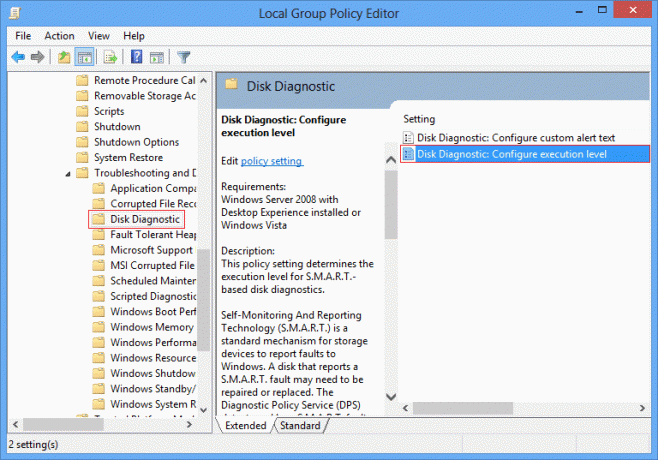
4. Vinkje: gehandicapt en klik vervolgens op Toepassen gevolgd door OK.
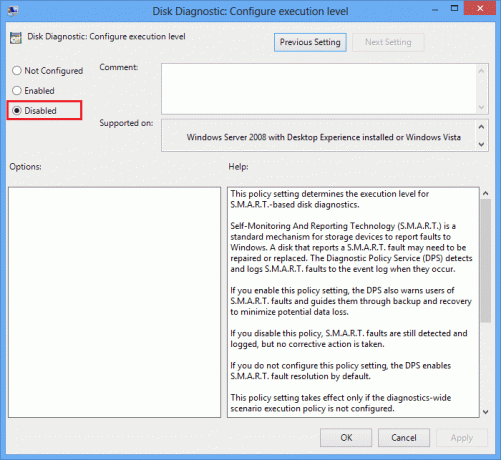
5. Start uw pc opnieuw op om wijzigingen op te slaan.
Aanbevolen voor jou:
- Hoog CPU-gebruik repareren door WmiPrvSE.exe
- Windows kan niet worden gestart. Een recente hardware- of softwarewijziging kan de oorzaak zijn
- Hoog CPU-gebruik repareren door svchost.exe (netsvcs)
- Wijzig het DPI-schaalniveau voor beeldschermen in Windows 10
Dat heb je met succes Fix Windows heeft een probleem met de harde schijf gedetecteerd maar als je nog vragen hebt over dit bericht, stel ze dan gerust in het commentaargedeelte.
![[OPGELOST] Windows heeft een probleem met de harde schijf gedetecteerd](/uploads/acceptor/source/69/a2e9bb1969514e868d156e4f6e558a8d__1_.png)


![Ongeldige MS-DOS-functiefout in Windows 10 [OPGELOST]](/f/e712b85c869475ca112c61837f0f7ed5.png?width=288&height=384)